Проблема вылетающих игр так же актуальна для «десятки», как и других версий операционной системы. Вылеты условно можно разделить на две большие категории: вылеты, связанные с аппаратной частью компьютера, и программные ошибки. Вторые встречаются чаще, но поговорим подробно обо всех причинах.
Аппаратные ошибки
К аппаратной части компьютера относятся видеокарта, процессор и оперативная память (это те комплектующие, которые нас интересуют в связи с запуском игр).
Одна из возможных причин – отсутствие достаточного объема памяти ОЗУ или видеоадаптера. Для каждой игры предусмотрены минимальные и рекомендуемые системные требования.
Например, для популярной игрушки The Elders Scrolls: Skyrim разработчик заявляется минимальные требования оперативной памяти – 3 Гб. Для комфортной работы нужно будет обзавестись картой на 6 Гб. Логично, что на компьютерах с 2 Гб ОЗУ игра может вылетать, так как компьютеру не хватает ресурсов обработать данные.
Если у вас возникают проблемы с играми при достаточном размере памяти, попробуйте отключить ненужные процессы, закрыть неиспользуемые программы. Это освободит приличный объем памяти (особенно если отключить браузеры, графические редакторы).
Что делать если вылетают игры? Что делать если вылетают программы? Решение проблемы.
То же касается и видеокарты, которая отвечает за общую производительность игрушки. Также важно обратить внимание на мощность процессора.
Количество ядер и тактовая частота процессора – важный критерий для запуска игр без ошибок. К тому же нужно следить за его температурой. Часто случаются ситуации, когда процессор мощный, но сильно перегревается в играх. Это актуально для ноутбуков, используемых около двух лет и больше. Процессор вроде бы и соответствует заявленным требованиям, но перегревается.
Причина проста – ноутбук (в частности процессор) никогда не чистился, термопаста не заменялась. В таких случаях рекомендуется обратиться в сервисный центр.
Кстати, вы можете узнать и постоянно мониторить температуру процессора с помощью бесплатных программ. В этой статье мы подробно писали о простых приложениях, которые показывают основные характеристики компьютера. Для процессора важно, чтобы температура не повышалась выше 60-70 градусов.
Программные причины вылета игр
Но все же более частые причины проблем с играми – программные. Для «обслуживания» одной игры компьютеру требуются не только аппаратные ресурсы, но и программные – библиотеки, компоненты, драйвера и многое другое.
Совместимость
С проблемы совместимости следует начать, если мы говорим о запуске игры на Windows 10. Хотя неудобства возникали еще в далекой Windows Vista, когда новая операционная система не была приспособлена для игр, рассчитанных для XP.
Разработчики старых игр редко оптимизируют их для новых ОС. Поэтому проблема с запуском из-за совместимости возникнет, скорее, в игрушке Warcraft, чем в новой Dying Light.
В Windows 10 предусмотрена простая процедура принудительного запуска приложения в режиме совместимости. Кликните на exe-ярлык игры и выберете из контекстного меню пункт «Свойства».
Как исправить — вылетают игры без ошибки в Windows 10
У нас как раз установлена очень старенькая игра Rise of Nations. Кликаем на вкладку «Совместимость», устанавливаем маркер напротив «Запустить программу…» и выбираем операционную систему. В списке нет Windows 10. Разработчики почему-то не добавляют эту опцию для десятки. Ставим самую последнюю – восьмую версию винды.

Неактуальные драйвера
Наверное, половина всех вылетов игр связана с драйверами. Поврежденные или неактуальные драйверные пакеты не могут работать ни с одной игрой. Задача пользователя – обновить все драйвера на своем компьютере: в первую очередь для видеокарты, а также для контроллеров IDE, звуковых устройств и т.д.
Обновлять драйвера можно двумя способами: с помощью средств самой операционной системы или с помощью сторонних программ.
Первый вариант несложный. Заходим в Диспетчер устройств (подробная инструкция, как это сделать). Выбираем в списке нужное устройство, например, видеоадаптер. Кликаем правой кнопкой мышки и выбираем пункт «Обновить драйвер».

В появившемся окне кликаем на «Автоматический поиск…». Мастер настройки драйверов самостоятельно отыщет актуальную версию и установит ее.

Второй способ – использовать сторонние программы для установки драйверов. Преимущество такого варианта – утилита находит драйверы для всех устройств компьютера. Если в Диспетчере устройство можно что-то пропустить, то специальная прога найдет абсолютно все.
Driver Pack Solutions – программа, которую скачали тысячи пользователей. О ней мы писали подробный обзор. Также ознакомьтесь с этим текстом, где сделан обзор на другие приложения автоматической установки драйверов.
Параметры видеоадаптера
Настройку видеокарты нужно акцентировать на производительность. Для большинства приложений параметры адаптера изменяются для улучшенной обработки изображений. Нам же актуальнее повысить производительность запускаемых игр.
В зависимости от видеокарты (ее производителя) интерфейс настроек может отличаться. Но базовые принципы параметров остаются неизменными. Покажем на примере Панели управления HD-графикой Intel.
Запускается такая панель с рабочего стола: правой кнопкой мышки и выбор из контекстного меню соответствующего пункта (в нашем случае – «Графические характеристики»).

В панели управления заходим в раздел 3D.

Наши настройки выглядят следующим образом:
- включаем «Оптимальный режим работы приложений» для их оптимизации и повышения производительности;
- выключаем консервативное морфологическое сглаживание (по утверждению разработчиков, это также повышает производительности игр);
- и выставляем основные настройки в режим «Производительность».
Параметров немного, они простые, но должны минимизировать проблемы с запуском игр.

Для владельцев видеокарт AMD Radeon разработчиком предусмотрен собственный центр параметров – AMD Catalyst Control Centre. Приложение устанавливается либо по умолчанию, либо скачивается с официального сайта.
Кликните правой кнопкой мышки по рабочему столу и выберете пункт «Настройка переключаемой графики».

Для каждого приложения можно выставить конкретный режим. Выставьте «Высокую производительность» для игры. Изменение параметра существенно повысит шансы на то, чтобы игра не вылетала на рабочий стол.

После применения настроек обязательно перезагрузите компьютер.
Нелицензионные игры
В большинстве случаев игры скачиваются с торрентов, а не покупаются в официальных магазинах. Неофициальные репаки создаются путем перекодирования компонентов, добавлением кряков и «таблеток» — для возможности запуска игры без покупки ключа.
Не стоит ожидать от неофициальных сборок стабильной работы. Многие из них делаются под определенную конфигурацию компьютера. Учесть все особенности современных ПК невозможно. Соответственно, вылетов не избежать.
В этом случае рекомендация одна: старайтесь избегать взломанных версий и по возможности покупать лицензионный продукт. Финансово это затратно, но удается избежать большинства проблем с вылетами.
Вирусы
Без вирусных заражений никуда. Вирусы изменяют системные файлы, перекодируют данные, что впоследствии сказывается на работоспособности приложений. Более того, обычно установка нелицензионных репаков чревата заражениями. Не зря во всех инструкциях к взломанным игровым сборкам говорится, что нужно добавить игру в исключение или вовсе отключить антивирусную программу.
Проверьте компьютер на вирусы. Воспользуйтесь любой бесплатной программой, например, 360 Total Security. Также обзор лучших бесплатных антивирусов вы сможете найти здесь.
Но даже после проверки ПК антивирусом и дальнейшего удаления угроз последствия деятельности вирусов на компьютере остаются. Системные файлы могут повредиться, поэтому нужно запустить их проверку и восстановление.
Подводим итоги
Почему вылетают игры на ноутбуке?
У меня есть ноутбук 11года у которого вылетают игры (например игры кс го, ворлд оф танкс) а есть те которые не вылетают (например майнкрафт или варфейс). Что делать?
Ещё информация винда 7, 64 разрядная
Иногда при вылете танков ошибка: драйвер видео карты не отвечал и был востоновлен.
Компьютерные игры Помощь в интернете Помощь с компьютером
8 апреля 2020 ·
Engineer — programmer ⚡⚡ Разбираюсь в компьютерах, технике, электронике, интернете и. · 10 апр 2020 ·
Причин может быть много, например:
- ошибка в игре;
- ошибка в операционной системе;
- характеристики ноутбука не «тянут» минимальные требования игры;
- перегрев ноутбука;
- ошибка в драйверах видеокарты.
Рекомендую обновить драйвера, проверить на перегрев ноутбук и сверить системные характеристики с минимальные требованиями игры.
Комментировать ответ… Комментировать…
alexseevdenis.blog · 8 апр 2020
Если дайвер видеокарты перестал отвечать и был восстановлен, то есть риск того, что у вас неисправно какое-то оборудование, в данном случае видеочип или оперативная память, ну или память видеокарты, если она внешняя. Также интересует нагрев устройства и нет ли проблем с блоком питания ? Скорее всего с таким возрастом ноутбука, вам дорога в сервис и необходима диагностика железа.
Источник: yandex.ru
Что делать, если зависает ноутбук
Проблемы с производительностью, частые зависания и глюки – это то, с чем может столкнуться любой из пользователей ПК. Если завис ноутбук, что делать в такой ситуации и какие существуют методы по увеличению производительности на операционной системе Windows? Ответы на эти вопросы вы найдёте в этой статье.

Почему зависает ноутбук
Так как компьютер – это очень сложное устройство, существует множество факторов, провоцирующих его зависание. Но, несмотря на это, всё же можно выделить основные причины, к которым относят:
- выход из строя одного или нескольких компонентов системы;
- перегрев аппаратной составляющей;
- отсутствие одного или нескольких драйверов либо его/их некорректная работа;
- поражение вредоносными программами;
- конфликт между утилитами (например, часто происходит, когда работают одновременно два антивируса);
- большое количество программ находится в автозагрузке;
- повышенная фрагментация жёсткого диска;
- засорение системного реестра;
- системные сбои.
Здесь мы не будем рассматривать ситуацию, когда зависания связаны с попыткой выполнить сложные задачи на ноутбуке со слабой конфигурацией, так как в этом случае решение сводится к апгрейду системы.
Зависает ноутбук – что делать (Windows 7)
Давайте подробно разберём способы решения вышеперечисленных проблем, при этом начнём с простых и постепенно перейдём к более серьёзным.
Перезагрузите ноутбук
Решение особо актуально, если ноутбук используется в режиме нон-стоп. Дело в том, что чем больше задач выполнил компьютер, тем более заполнена оперативная память. Несмотря на то что ОЗУ способна очищать ячейки памяти от более старой информацию, чтобы записать новую, со временем она начинает медленнее функционировать, тем самым снижая производительность и провоцируя зависания ноутбука. А самая обычная перезагрузка системы полностью очищает оперативную память.
Кроме этого, перезагрузка компьютера хорошо помогает решить зависания, вызванные с системными сбоями, которые могут произойти при работе со службами операционной системы или иными программами.
Приведите в порядок реестр системы
Реестр – это база данных операционной системы, без которой последняя просто не сможет функционировать. При неправильной деинсталляции программ со временем реестр «засоряется», что приводит к разного рода глюкам и зависаниям.
Для того чтобы оптимизировать реестр, необходимо воспользоваться одной из специальных программ.
Хорошо с задачей по чистке реестра справляется популярная утилита CCleaner. Более подробно ознакомится с утилитами по оптимизации реестра и очистке ноутбука можно здесь.
Произведите дефрагментацию жёстких дисков
С течением времени после многократной записи и удаления информации происходит нарушение оптимального расположения данных на жёстком диске. По этой причине винчестеру нужно больше времени, чтобы найти ту или иную информацию. Такую проблему называют повышенной фрагментацией жёсткого диска, для её устранения необходимо производить оптимизацию расположения данных, т. е. дефрагментацию.
Хотя дефрагментация обычно запускается автоматически по расписанию, её можно активировать и вручную.
Для запуска дефрагментации на ОС Windows 7 сделайте следующее:
- нажмите кнопки Win+R;
- введите в строку появившегося окна команду defrag.exe, а затем нажмите OK;
- в новом окне выберите винчестер и нажмите кнопку «Дефрагментация диска».
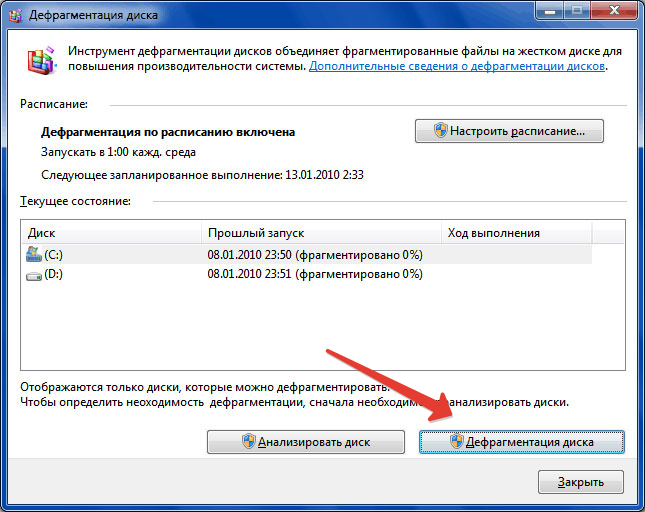
Уберите ненужные программы из автозагрузки
При запуске операционной системы активируются и начинают работать в фоновом режиме программы, которые попали в автозагрузку. Вроде бы ничего плохого, но проблемы начинаются, когда этих программ становится слишком много. Они тратят системные ресурсы, тем самым провоцируя торможение и зависание компьютера.
Если ваш ноутбук зависает, то следует проверить автозагрузку и удалить оттуда все программы, которые вы не используете.
Для того чтобы оптимизировать автозагрузку, сделайте следующее:
- нажмите Win+R;
- в командную строку внесите Msconfig и нажмите OK;
- перейдите во вкладку «Автозагрузка»;
- уберите галочки со всех программ, которые не используются.
Удалите лишние утилиты
Старайтесь не устанавливать и не использовать одновременно более одного антивируса или более одной утилиты для оптимизации системы. Такое очень часто приводит к сильному зависанию системы. Проверьте, какие программы установлены на вашем ноутбуке, и удалите все лишние. Иногда это способно в несколько раз увеличить производительность системы.
Очистите ноутбук от вирусов
Как известно, вирусы способны не просто тормозить систему, но и причинять пользователям более серьёзный вред. Поэтому следите за состоянием вашего компьютера и не допускайте, чтобы вредоносные программы проникли на ваш ноутбук.
Операционная система Windows 7 не способна своими силами справляться с вирусными атаками, поэтому обязательно установите одну из известных антивирусных программ и регулярно проводите сканирование системы.
Проверьте состояние драйверов
Иногда отсутствие драйверов или их некорректная работа провоцирует зависание компьютера, поэтому обязательно проверьте их состояние. Для этого зайдите в диспетчер устройств и посмотрите, не стоит ли напротив какого-либо оборудования символ с восклицательным знаком. Если вы нашли такое оборудование, то щёлкните по нему и прочитайте дополнительную информацию о проблеме. Для решения часто необходимо либо установить соответствующий драйвер, либо совершить его переустановку.
Устраните перегрев
Не допускайте, чтобы воздух с трудом попадал в вентиляционные отверстия вашего ноутбука. Часто такое происходит, когда лэптоп устанавливается во время работы на мягкой неровной поверхности.
Чтобы избегать перегрева устройства, рекомендуется использовать специальные подставки со встроенной системой охлаждения.
Кроме этого, не забывайте проводить регулярную чистку внутренних компонентов от пыли, а также проверять работоспособность кулеров. О том, как очистить ноутбук от пыли самостоятельно, читайте здесь.
Проверьте работоспособность компонентов системы
Для осуществления такой проверки необязательно вскрывать корпус ноутбука или разбираться в микросхемах, просто установите одну из утилит для диагностики компьютера и проведите проверку (здесь вы можете ознакомиться со списком наиболее популярных программ данного класса). В случае обнаружения проблем с одним из компонентов вы можете обратиться в сервис для получения квалифицированной помощи.
Читайте далее

Начали замечать, что очень медленно работает ноутбук? Многие пользователи сталкиваются с подобной проблемой, [. ]

Несмотря на выход новой операционной системы Windows 10, многие пользователи остались верны предшествующей [. ]

Со временем на компьютере скапливается не только множество программ и файлов, часть из [. ]

Базовые настройки операционной системы Windows 7 не являются оптимальными, и поэтому замедляют скорость [. ]
Источник: pronoutbuki.ru
